UNE Le fichier batch comprend les commandes à exécuter par l’invite de commande dans Windows 10 (et les versions antérieures). J’ai déjà expliqué ce qu’est un fichier batch et comment créer le vôtre. Cependant, vous aurez besoin de privilèges d’administrateur pour votre fichier de commandes afin d’exécuter certaines commandes dans l’invite de commande Windows.
Dans cet article, voyons comment activer l’option « Exécuter en tant qu’administrateur » pour un fichier de commandes sous Windows. Cette astuce simple vous évitera d’utiliser le clic droit pour activer l’invite de commande « Exécuter en tant qu’administrateur » à chaque fois.
Comment exécuter un fichier batch en tant qu’administrateur dans Windows 10 ?
Nous utiliserons Windows 10 pour montrer le processus d’exécution automatique d’un fichier de commandes avec les droits d’administrateur Windows. Cependant, la méthode fonctionne sur les anciennes versions, y compris Windows 7 et Windows 8/8.1, car les fichiers de commandes existent depuis longtemps. Suivez les étapes mentionnées ci-dessous.
1. Clic-droit sur votre fichier batch.
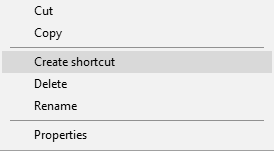
2. Cliquez sur Créer un raccourci
3. Clic-droit sur les fichiers de raccourci et cliquez sur Propriétés.
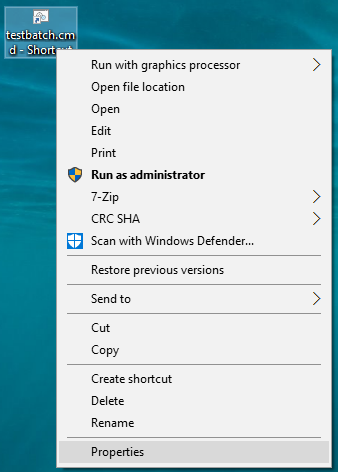
4. Dans l’onglet Raccourcis, cliquez sur Avancé.
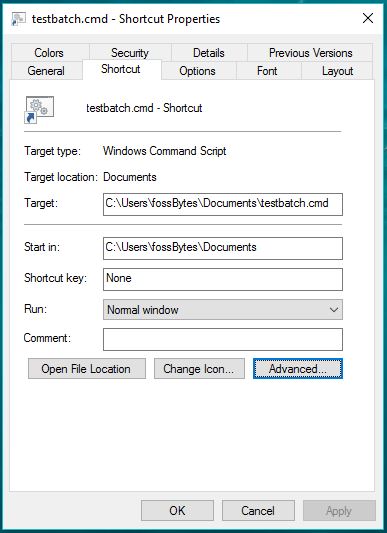
5. Cochez la case « Exécuter en tant qu’administrateur ».
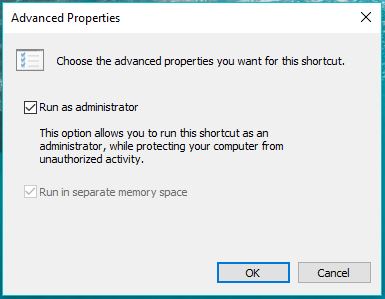
6. Cliquez sur OK pour fermer la boîte de dialogue.
7. Cliquez sur Appliquer pour enregistrer les modifications. Cliquez sur D’accord pour fermer Propriétés.
Maintenant, chaque fois que vous exécutez le fichier de raccourci en double-cliquant dessus, le Message UAC Windows sera affiché. Cliquez sur OK pour exécuter en tant qu’administrateur dans Windows. Ceci est nécessaire car les commandes auraient besoin d’accéder à davantage de composants au niveau du système qui ne sont pas disponibles lorsque vous ouvrez CMD en mode utilisateur.
Avez-vous trouvé ceci utile? Dites-nous dans les commentaires ci-dessous.



![[2023] 6 façons de copier / coller du texte brut sans formatage](https://media.techtribune.net/uploads/2021/03/5-Ways-to-Copy-Paste-Plain-Text-Without-Formatting-on-Your-Computer-shutterstock-website-238x178.jpg)






